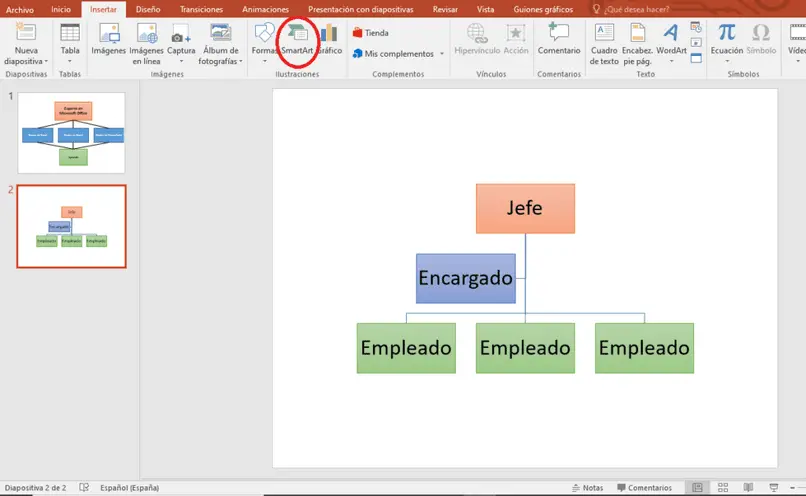Stap voor stap een organigram maken of maken in PowerPoint
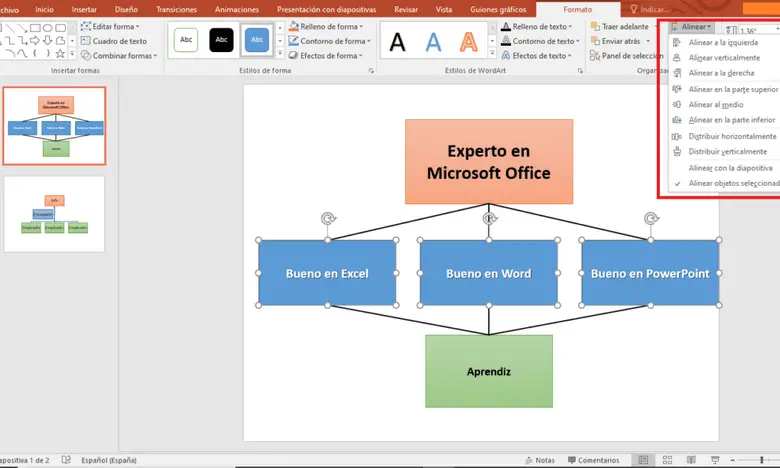
Als je je vaardigheden wilt blijven ontwikkelen in beheer van kantoortools je bent op de juiste plek. Het beheersen van PowerPoint, zelfs als je het stap voor stap doet, zal een wereld van mogelijkheden binnen handbereik openen.
Welnu, in deze tijden is kennis van kantoorcomputerprogramma's wijdverbreid, in veel werkcontexten. Om een beetje vooruit te komen in dit doel, zullen we in dit artikel: leer hoe u een stroomdiagram maakt of maakt in PowerPoint , eenvoudig en snel.
Opgemerkt moet worden dat een enkele zelfstudie u geen expert in het veld zal maken. U kunt echter aanvullen met de andere handleidingen die we hebben. Probeer jezelf vertrouwd te maken met alles Microsoft Office-familieprogramma's dat wil zeggen, niet alleen met PowerPoint, maar ook met Excel, Word, etc.
Misschien vind je het interessant om te weten dat we momenteel een artikel hebben over het maken van stroomdiagrammen in Word, dat je zonder twijfel met dit artikel kunt aanvullen.
de vereiste voorwaarden zodat u kunt genieten van de volgende voordelen:
- hebben basiskennis van PowerPoint , waarmee u eenvoudige instructies kunt volgen en hulpmiddelen kunt gebruiken.
- Dat Microsoft PowerPoint is gedownload en geïnstalleerd op uw computer naar van de officiële website . Je moet weten dat dit een betaald programma is, maar naar onze mening is het een zeer winstgevende investering . Je zet in op je toekomstige baan en je zult de voordelen zien als het je lukt om de functie te krijgen die je zo graag wilt.
Definitie van het organigram
In principe is een stroomdiagram een Grafische weergave . Dit is een speciaal type conceptkaart in PowerPoint , waarvan de inhoud betrekking heeft op de hiërarchie van een bedrijf of een instelling. Met andere woorden, het toont de machtsniveaus van een instituut en de organen die zich op die niveaus bevinden. Bovendien, zoals bij elke conceptmap, is de onderlinge relatie tussen de inhoud belangrijk.
Het is mogelijk om samen te vatten kenmerken van stroomdiagrammen in een paar regels, om er niet te veel tijd aan te verspillen.
Kenmerken van een organigram
- Het is een conceptmap.
- Snel te zien en te begrijpen.
- Informatief.
- Het heeft geen erg drukke of saaie ontwerpen.
- Geeft de hiërarchische niveaus van een bedrijf of instelling weer.
- Het is aan het dalen. Bovenaan staat het bestuursorgaan, van waaruit anderen worden ingezet, enzovoort.
- Het bevat alleen essentiële en beknopte informatie.
Hoe maak of maak je een organigram in PowerPoint?
De eerste stap is om toegang te krijgen tot ons nieuwe PowerPoint-document en onze dia aanpassen . Afhankelijk van de gewenste uitbreiding van ons stroomschema, kan het praktisch zijn om: verander de diagrootte in PowerPoint , voor een langere.
Dit kan worden gedaan door de genoemde dia te selecteren en het contextmenu te openen Ontwerpfase bovenaan het scherm en gebruik vervolgens de tool then Grootte la dia (rechts van het menu).
Als je wilt, heb je de optie op dezelfde plaats Achter formaat - plan , waarmee je speciale kenmerken aan de achtergrond van je dia kunt toekennen. Houd er rekening mee dat de tekst die u later invoert perfect leesbaar moet zijn.
Methode 1 om een organigram te maken in PowerPoint
Voor deze methode ga je naar het tabblad Invoeging . Daarin kies je de tool formes , kies degene die bij het stroomdiagram past. Ik raad de rechthoek aan. U tekent de benodigde rechthoeken, die u kunt aanpassen in het contextmenu Formaat , tijdens hun selectie.
U voegt de bijbehorende teksten toe en houdt er rekening mee dat deze kort en bondig moeten zijn. Laad nooit een organigram met onnodige inhoud. Klik hiervoor met de rechtermuisknop op de vorm en gebruik de optie Tekst bewerken .
Nu gaat u proberen de vakken "met het oog" op gelijke hiërarchische niveaus uit te lijnen. Vervolgens selecteert u ze allemaal door erop te klikken terwijl u Ctrl ingedrukt houdt, en in het opmaakmenu gebruikt u Uitlijnen -> Verdelen horizontale plaatsing. Dit zal het goed uitlijnen.
Werk af door elke doos te omsluiten met: Invoegen -> Vormen -> Lijn .
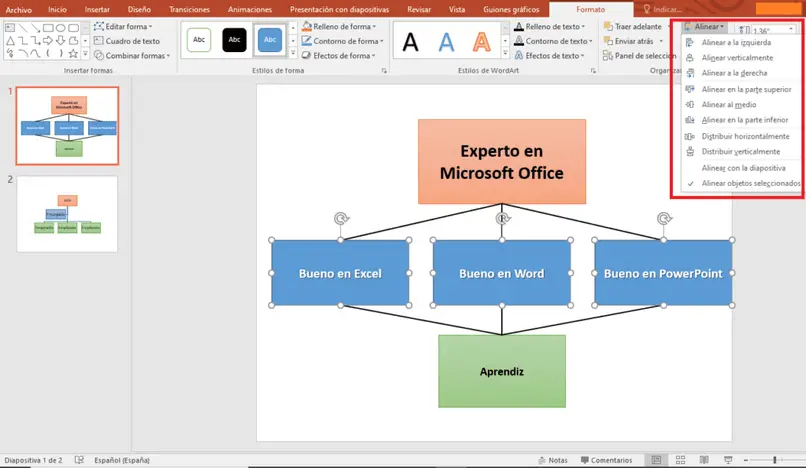
Methode 2 om een organigram te maken in PowerPoint
Dit is het Moyen le gemakkelijker om een stroomdiagram te maken in PowerPoint. Ga gewoon naar het menu Invoeging en kies de SmartArt-tool. In het geopende venster kiezen we de categorie Hiërarchie en vervolgens het organigram. Een ander alternatief dat u kunt hebben, is om maak of maak een organigram vanuit Word.
Un standaard stroomdiagram zal zijn ingevoegd , die we kunnen aanpassen en tekst kunnen invoeren.